看夠了現在的壁紙?換一個壁紙、換一種心情;還用系統自帶壁紙?換一套壁紙、自由個性化。那麼win7、win8.1怎麼更換系統壁紙?下面小編就為大家介紹win8.1更換系統壁紙操作方法,來看看吧!
步驟
1、首先回到系統桌面,在桌面上右鍵,打開系統“個性化”設置;
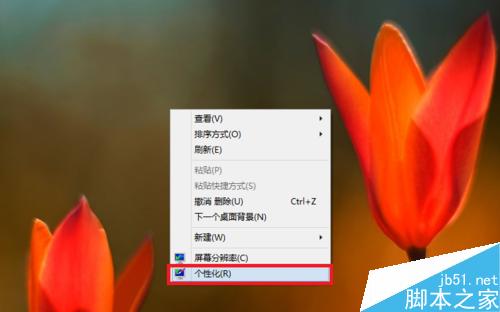
2、單擊打開窗口上的“桌面圖標”,進入桌面圖標設置;
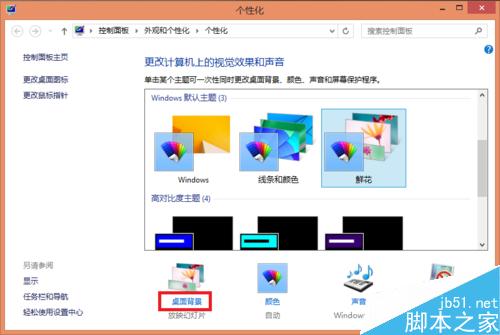
3、接著選擇桌面背景,選擇圖片“存儲位置”;
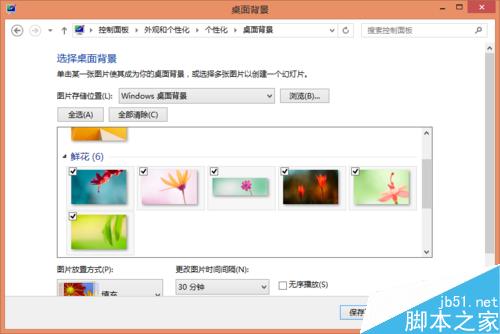
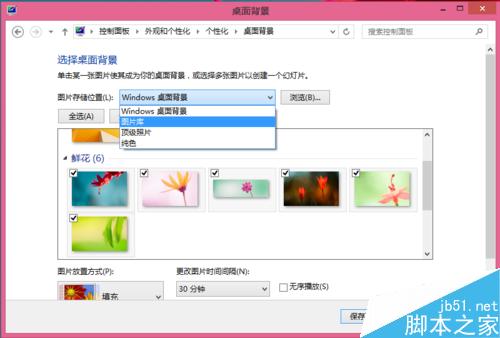
4、或可直接浏覽至所需圖片存放文件夾;
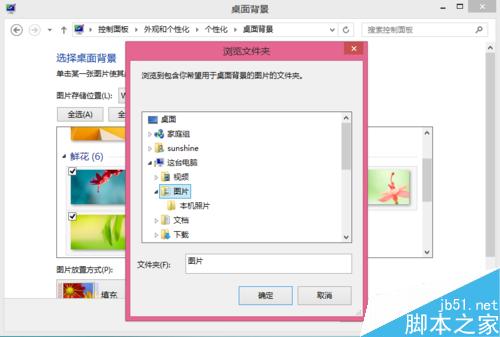
5、最後,可更改“圖片放置方式”,“更換圖片時間間隔”,放映幻燈片,確定設置即可。
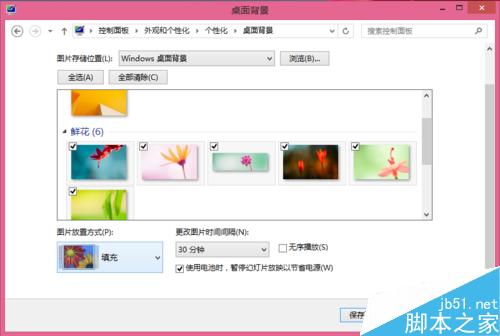
注意事項
保存更換後,可自行重命名以保存主題。
以上就是win7、win8.1怎麼更換系統壁紙方法介紹,步驟很簡單的,希望這篇文章能對大家有所幫助!